OPEL INSIGNIA 2015.5 Manual pentru sistemul Infotainment (in Romanian)
Manufacturer: OPEL, Model Year: 2015.5, Model line: INSIGNIA, Model: OPEL INSIGNIA 2015.5Pages: 149, PDF Size: 2.68 MB
Page 11 of 149
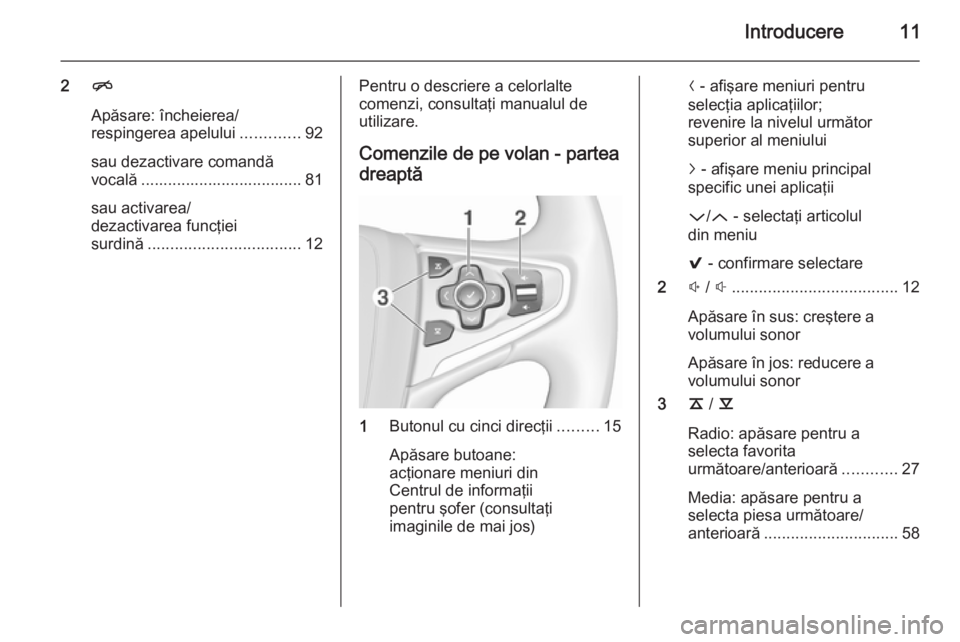
Introducere11
2n
Apăsare: încheierea/
respingerea apelului .............92
sau dezactivare comandă
vocală .................................... 81
sau activarea/
dezactivarea funcţiei
surdină .................................. 12Pentru o descriere a celorlalte
comenzi, consultaţi manualul de
utilizare.
Comenzile de pe volan - parteadreaptă
1 Butonul cu cinci direcţii .........15
Apăsare butoane:
acţionare meniuri din
Centrul de informaţii
pentru şofer (consultaţi
imaginile de mai jos)
N - afişare meniuri pentru
selecţia aplicaţiilor;
revenire la nivelul următor
superior al meniului
j - afişare meniu principal
specific unei aplicaţii
P /Q - selectaţi articolul
din meniu
9 - confirmare selectare
2 ! / # ..................................... 12
Apăsare în sus: creştere a volumului sonor
Apăsare în jos: reducere a
volumului sonor
3 k / l
Radio: apăsare pentru a
selecta favorita
următoare/anterioară ............27
Media: apăsare pentru a
selecta piesa următoare/
anterioară .............................. 58
Page 12 of 149
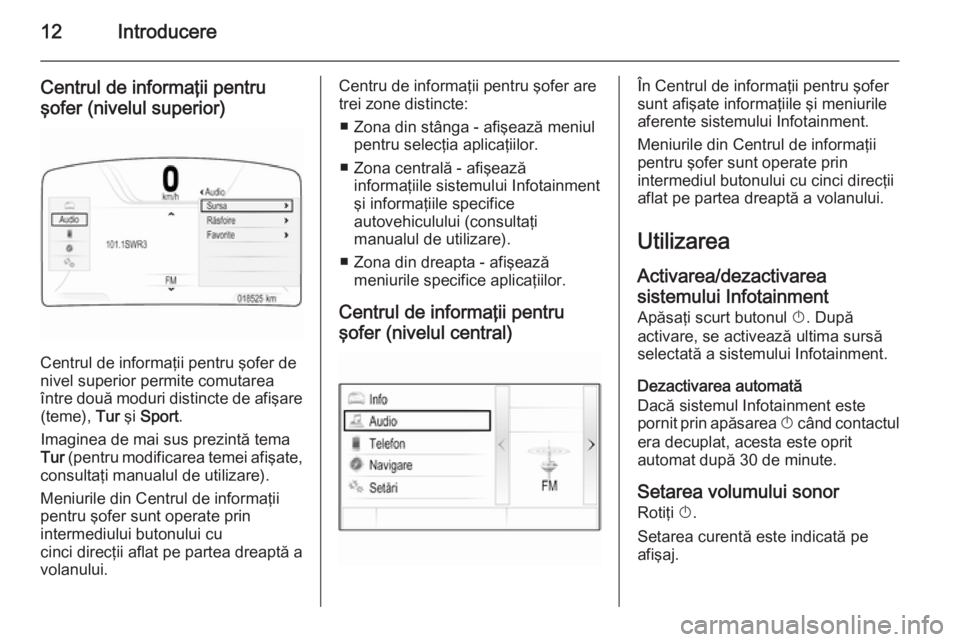
12Introducere
Centrul de informaţii pentru
şofer (nivelul superior)
Centrul de informaţii pentru şofer de
nivel superior permite comutarea
între două moduri distincte de afişare (teme), Tur şi Sport .
Imaginea de mai sus prezintă tema Tur (pentru modificarea temei afişate,
consultaţi manualul de utilizare).
Meniurile din Centrul de informaţii
pentru şofer sunt operate prin
intermediului butonului cu
cinci direcţii aflat pe partea dreaptă a
volanului.
Centru de informaţii pentru şofer are
trei zone distincte:
■ Zona din stânga - afişează meniul pentru selecţia aplicaţiilor.
■ Zona centrală - afişează informaţiile sistemului Infotainment
şi informaţiile specifice
autovehiculului (consultaţi
manualul de utilizare).
■ Zona din dreapta - afişează meniurile specifice aplicaţiilor.
Centrul de informaţii pentru
şofer (nivelul central)În Centrul de informaţii pentru şofer
sunt afişate informaţiile şi meniurile
aferente sistemului Infotainment.
Meniurile din Centrul de informaţii
pentru şofer sunt operate prin
intermediul butonului cu cinci direcţii
aflat pe partea dreaptă a volanului.
Utilizarea Activarea/dezactivarea
sistemului Infotainment
Apăsaţi scurt butonul X. După
activare, se activează ultima sursă
selectată a sistemului Infotainment.
Dezactivarea automată
Dacă sistemul Infotainment este
pornit prin apăsarea X când contactul
era decuplat, acesta este oprit
automat după 30 de minute.
Setarea volumului sonor
Rotiţi X.
Setarea curentă este indicată pe
afişaj.
Page 13 of 149
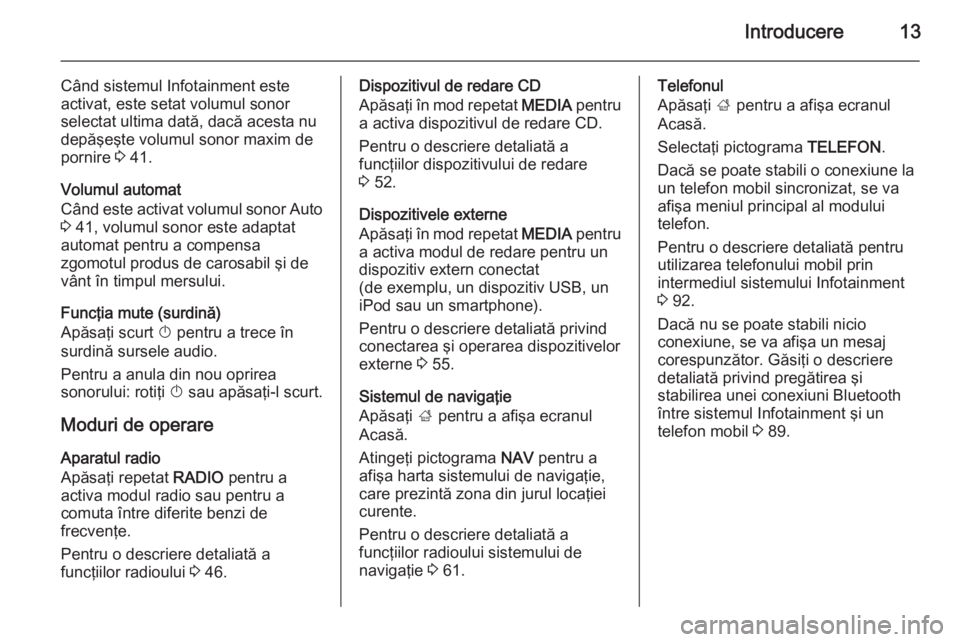
Introducere13
Când sistemul Infotainment este
activat, este setat volumul sonor
selectat ultima dată, dacă acesta nu
depăşeşte volumul sonor maxim de
pornire 3 41.
Volumul automat
Când este activat volumul sonor Auto 3 41, volumul sonor este adaptat
automat pentru a compensa
zgomotul produs de carosabil şi de
vânt în timpul mersului.
Funcţia mute (surdină)
Apăsaţi scurt X pentru a trece în
surdină sursele audio.
Pentru a anula din nou oprirea
sonorului: rotiţi X sau apăsaţi-l scurt.
Moduri de operare
Aparatul radio
Apăsaţi repetat RADIO pentru a
activa modul radio sau pentru a
comuta între diferite benzi de
frecvenţe.
Pentru o descriere detaliată a
funcţiilor radioului 3 46.Dispozitivul de redare CD
Apăsaţi în mod repetat MEDIA pentru
a activa dispozitivul de redare CD.
Pentru o descriere detaliată a
funcţiilor dispozitivului de redare
3 52.
Dispozitivele externe
Apăsaţi în mod repetat MEDIA pentru
a activa modul de redare pentru un dispozitiv extern conectat
(de exemplu, un dispozitiv USB, un iPod sau un smartphone).
Pentru o descriere detaliată privind
conectarea şi operarea dispozitivelor
externe 3 55.
Sistemul de navigaţie
Apăsaţi ; pentru a afişa ecranul
Acasă.
Atingeţi pictograma NAV pentru a
afişa harta sistemului de navigaţie,
care prezintă zona din jurul locaţiei
curente.
Pentru o descriere detaliată a
funcţiilor radioului sistemului de
navigaţie 3 61.Telefonul
Apăsaţi ; pentru a afişa ecranul
Acasă.
Selectaţi pictograma TELEFON.
Dacă se poate stabili o conexiune la un telefon mobil sincronizat, se va
afişa meniul principal al modului
telefon.
Pentru o descriere detaliată pentru
utilizarea telefonului mobil prin
intermediul sistemului Infotainment 3 92.
Dacă nu se poate stabili nicio
conexiune, se va afişa un mesaj corespunzător. Găsiţi o descriere
detaliată privind pregătirea şi
stabilirea unei conexiuni Bluetooth
între sistemul Infotainment şi un
telefon mobil 3 89.
Page 14 of 149

14Operarea de bazăOperarea de bazăAfişajele....................................... 14
Comenzile .................................... 15
Operarea meniului .......................21
Tastaturi ....................................... 24
Favorite ........................................ 27
Contactele .................................... 32
Prezentarea generală a
funcţionării tactile .........................36
Setări pentru tonalitate ................40
Setările de volum .........................41
Setările sistemului ........................ 41Afişajele
Informaţiile sistemului Infotainment şi ale autovehiculului sunt afişate îndouă afişaje distincte.
Afişajul central
Afişajul central este amplasat în
centrul tabloul de bord. Acesta este
centrul principal de informaţii şi
comenzi al sistemului Infotainment.
Intrările pot fi realizate, opţional, de la butoanele din tabloul de bord, ecranul
tactil sau suportul tactil.
Pentru descrieri detaliate, consultaţi
capitolele "Prezentarea generală a
elementelor de comandă" 3 8 şi
"Comenzile" 3 15.
Centru de informaţii pentru şofer
Nivelul superior, tema Tur:
Nivelul superior, tema
Sport:
Page 15 of 149

Operarea de bază15
Nivelul central:
Centrul de informaţii pentru şofer faceparte din blocul instrumentelor de
bord şi prezintă informaţii ale
sistemului Infotainment, precum şi
informaţii specifice autovehiculului (consultaţi manualul de utilizare).
Centrul de informaţii pentru şofer are
rolul unui centrul de informaţii
suplimentare şi control pentru o
selecţie importantă a funcţiilor
sistemului Infotainment.
Intrările sunt realizate prin intermediul
butonului cu cinci direcţii aflat pe
partea dreaptă a volanului.
Pentru descrieri detaliate, consultaţi
"Prezentarea generală a elementelor
de comandă" 3 8 şi "Comenzile"
3 15.
Comenzile Panoul de bord
Pentru prezentarea generală a
elementelor de comandă din tabloul
de bord în "Prezentarea generală a
elementelor de comandă" 3 8.Butonul MENU
Butonul MENU este unul dintre
elementele de comandă centrală
pentru meniuri.Rotiţi: ■ pentru a selecta un buton tactil sau
un articol din meniu
■ pentru a defila printr-o listă de opţiuni din meniu
Page 16 of 149
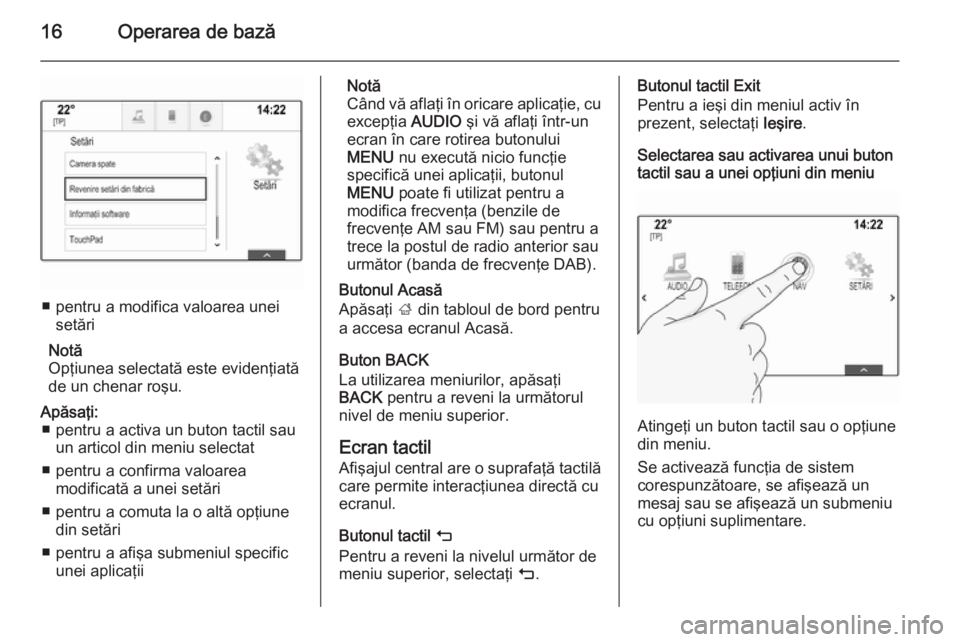
16Operarea de bază
■ pentru a modifica valoarea uneisetări
Notă
Opţiunea selectată este evidenţiată
de un chenar roşu.
Apăsaţi: ■ pentru a activa un buton tactil sau un articol din meniu selectat
■ pentru a confirma valoarea modificată a unei setări
■ pentru a comuta la o altă opţiune din setări
■ pentru a afişa submeniul specific unei aplicaţiiNotă
Când vă aflaţi în oricare aplicaţie, cu excepţia AUDIO şi vă aflaţi într-un
ecran în care rotirea butonului
MENU nu execută nicio funcţie
specifică unei aplicaţii, butonul
MENU poate fi utilizat pentru a
modifica frecvenţa (benzile de
frecvenţe AM sau FM) sau pentru a trece la postul de radio anterior sau
următor (banda de frecvenţe DAB).
Butonul Acasă
Apăsaţi ; din tabloul de bord pentru
a accesa ecranul Acasă.
Buton BACK
La utilizarea meniurilor, apăsaţi
BACK pentru a reveni la următorul
nivel de meniu superior.
Ecran tactil Afişajul central are o suprafaţă tactilă
care permite interacţiunea directă cu
ecranul.
Butonul tactil m
Pentru a reveni la nivelul următor de
meniu superior, selectaţi m.Butonul tactil Exit
Pentru a ieşi din meniul activ în
prezent, selectaţi Ieşire.
Selectarea sau activarea unui buton
tactil sau a unei opţiuni din meniu
Atingeţi un buton tactil sau o opţiune
din meniu.
Se activează funcţia de sistem
corespunzătoare, se afişează un
mesaj sau se afişează un submeniu
cu opţiuni suplimentare.
Page 17 of 149

Operarea de bază17
Notă
În capitolele următoare, paşii de
operare necesari pentru selectarea
şi activarea unui buton tactil sau a
unui articol din meniu prin
intermediul ecranului tactil vor fi descrişi astfel „...setaţi...
Deplasarea articolelor
Atingeţi lung elementul pe care doriţi
să îl deplasaţi până când marcajele
cadru apar în jurul pictogramelor.
Deplasaţi-vă degetul în locul dorit şi
eliberaţi elementul.
Notă
Se va aplica o presiune constantă,
iar degetul trebuie deplasat cu o viteză constantă.
Toate celelalte elemente sunt
rearanjate.
Apăsaţi unul dintre butoanele din tabloul de bord pentru a ieşi din modul de editare.
Notă
În capitolele următoare, paşii de
operare pentru mutarea unui
element de pe ecran cu ajutorul ecranului tactil vor fi descrişi ca
"... glisaţi... pictograma la..." sau
"... glisaţi ...opţiunea din meniu la...".Defilarea listelor
Dacă sunt mai multe opţiuni
disponibile pe ecran, trebuie defilat
prin listă.
Pentru a defila prin lista opţiunilor din meniu, puteţi, opţional, efectua
următoarele:
■ Atingeţi cu degetul pe ecran şi deplasaţi-l în sus sau în jos.
Notă
Se va aplica o presiune constantă,
iar degetul trebuie deplasat cu o
viteză constantă.
Page 18 of 149

18Operarea de bază
■ Atingeţi o sau n din partea de
sus şi din partea de jos a barei de
defilare.
■ Deplasaţi în sus şi în jos cursorul din cadrul barei de defilare cu
ajutorul unui deget.
■ În listele ordonate alfabetic, atingeţi
litera corespunzătoare din tastatura verticală. Lista va sări la locaţia
corespunzătoare din listă.
Pentru a reveni în partea de sus a
listei, atingeţi titlul listei.
Notă
În capitolele următoare, paşii de
operare pentru defilarea unei opţiuni din listă cu ajutorul ecranului tactil
vor fi descrişi ca "defilaţi la...
Suportul tactil are o suprafaţă
sensibilă la atingere care permite
funcţii suplimentare pentru controlul
meniului din afişajul central. Aceasta
se află în spatele manetei
schimbătorului de viteze.
Notă
Suportul tactil oferă un răspuns tactil
în timpul operării.
Buton BACK
Apăsaţi BACK pentru a reveni la
ecranul anterior.
Menţineţi apăsat BACK pentru a
reveni la ecranul Acasă.
Buton h
Apăsaţi h pentru a accesa sau a ieşi
din funcţia de recunoaştere a
caracterelor 3 24.
Selectarea unui buton tactil sau a
unei opţiuni din meniu
Atingeţi suportul cu degetul. Un
cursor în formă de mână va apărea pe
ecran. În funcţie de poziţia degetului,
sistemul poate evidenţia un element
de pe ecran.
Notă
Cursorul dispare după o anumită
perioadă de expirare.
Page 19 of 149

Operarea de bază19
Deplasaţi degetul în direcţia
elementului pe care doriţi să îl
selectaţi. Cursorul mână se
deplasează de la un element
selectabil de pe ecran la următorul.
După ce elementul dorit este
evidenţiat, opriţi mişcarea.
Apăsaţi pe suport pentru a selecta
elementul respectiv.
Notă
În capitolele următoare, paşii de
operare necesari pentru selectarea
şi activarea unui buton tactil sau a
unui articol din meniu prin
intermediul suportului tactil vor fi
descrişi astfel "...selectaţi...
Defilarea listelor
Dacă sunt mai multe opţiuni
disponibile pe ecran, trebuie defilat
prin listă.
Pentru a defila printr-o listă de opţiuni
din meniu:
Atingeţi suportul cu două degete şi
deplasaţi-le simultan în sus sau în jos.
Notă
În capitolele următoare, paşii de operare pentru defilarea unei opţiuni din listă cu ajutorul suportului tactil
vor fi descrişi ca "defilaţi la...
Defilarea paginilor
Dacă opţiunile disponibile sunt
organizate pe mai mult de o pagină,
de exemplu, în ecranul Acasă,
paginile trebuie defilate.
Notă
Defilarea prin pagini este posibilă
numai dacă sunt mai multe pagini
configurate.
Page 20 of 149

20Operarea de bază
Defilarea prin paginile ecranului
Acasă
Pentru a defila de la o pagină la alta:
Atingeţi suportul cu două degete şi
deplasaţi simultan la stânga pentru a defila la pagina următoare sau la
dreapta pentru a defila la pagina
anterioară.
Defilarea prin paginile de favorite
Pentru a defila de la o pagină de
favorite la alta:
Atingeţi suportul cu trei degete şi deplasaţi simultan la stânga pentru adefila la paginile următoare sau la
dreapta pentru a defila la paginile
anterioare.
Notă
În capitolele următoare, paşii de operare pentru defilarea prin pagini
cu ajutorul suportului tactil vor fi
descrişi ca "defilaţi la... pagina... ".
Comenzile de pe volan
Pentru prezentarea generală a
elementelor de comandă respective
de pe volan în "Prezentarea generală
a elementelor de comandă" 3 8.
Butonul cu cinci direcţii
Butonul cu cinci direcţii este utilizat
pentru operarea meniurilor din
Centrul de informaţii pentru şofer.
Butonul cu cinci direcţii este alcătuit
din patru butoane direcţionale şi un
buton de confirmare ( 9).